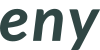APEX・フォートナイト・Cod・VALORANTなどのPCゲームで活躍したいなら、PCゲームに特化した周辺機器をそろえるべきです。特にキーボードはプレイの快適性に直接関係してきます。
FPSやMMOなどのゲームでは反応速度が勝敗を決めるといっても過言ではありません。一般的なキーボードとの大きな違いは、正確さです。今使っているものが、普通のキーボードもしくは安価なゲーミングキーボードの場合は誤入力が起きたことがあるのではないでしょうか。
やはりゲーム用に作られていないものは、キーの同時入力に限界があり誤反応を起こしてしまいます。このことから、パソコンゲームをするならゲーミングキーボードが必需品といえるのです。
しかし、ゲーミングキーボードが一般的になってきたことにより、選択肢が多くなったため選ぶのが困難になっています。価格帯は5,000円以下のものから30,000円を超えるものまであり、メーカーもLogicool(ロジクール)・Razer(レイザー)・東プレといった有名なメーカーから、新しいメーカーも出てきています。
このメーカーや価格帯によって性能は大きく変わるので、どれにしたらいいのか悩んでしまいますよね。今回は打鍵感、操作性、反応速度などの性能に分けた選び方を解説していきます。
さらにamazon・楽天・ヤフーショッピングなどのショッピングサイトを参考にしたおすすめ商品をランキング形式で発表します。操作性だけでなく、細かい性能にまでこだわってゲーミングキーボードを選んでいきましょう。
反応速度が変わる アクチュエーションポイントってなに?

ゲーミングキーボードを購入するのなら、事前知識としてアクチュエーションポイントのことは知っておきたいところです。
アクチュエーションポイントとは、キーを押したときに反応するポイントの名称です。この反応する場所が浅いと早く、深いと遅く反応します。ゲームにはよりますが、基本的に反応速度が早いことでのメリットは多くあります。
しかし、浅ければ浅いほどいいキーボードというわけではありません。確かに上級者レベルになると、少しでも反応速度を早くするために浅いタイプを選ぶことが多くなります。
ただ、反応速度が早いということは、誤操作が増える危険性もあるのです。しっかりと押し込んでいないのに反応してしまい、操作しにくいと感じることもあります。そのため、浅ければいいわけではないということです。
色々な深さのキーボードがありますが、それぞれ特徴があるので好みの操作感、打鍵感に合わせて選びましょう。
ゲーミングキーボードの選び方
ここからは、機能や操作感に合わせてゲーミングキーボードの選び方を説明していきます。
初めての購入という方にもわかりやすいように解説していくので、ぜひ参考にしてくださいね。
キースイッチの種類で選ぶ
まずは、キーボードのキースイッチの種類について解説していきます。
キースイッチの種類によって、反応速度や打鍵感、静音性などが大きく変わってきます。
操作感にも好みがあると思うので、気になったものは実際に触ってみることをおすすめします。
薄さが魅力のパンタグラフ方式

一般的なキーボードから紹介していきます。
パンタグラフ方式は、ノートパソコンによく使われている形です。
薄型で軽い操作感ですが、可動域が狭くカチッと押し込んで反応させるので、他のキーボードに慣れると押しにくさを感じるかもしれません。
また。スイッチが一枚のシートで作られているので、スイッチの同時入力時の正確性や反応速度といった性能はあまり期待できません。
このことから、長時間の使用やゲーミングキーボードとしての使用は不向きだといえます。
リーズナブルなメンブレン方式

メンブレン方式は、一般的なデスクトップパソコンに付いているキーボードです。ソフトな打鍵間で静音性が高いです。薄型のパンタグラフ方式に比べると疲労感がたまりにくいので長時間の使用にも対応できると思います。
しかし、パンタグラフ方式と同様に一枚のシートにスイッチが付いているため、正確性や反応速度に期待はできません。ゲーミングキーボードとして出ているメンブレン方式のキーボードもありますが、エントリーユーザー向けです。
ゲーミングキーボードの主流、メカニカル方式

ゲーミングキーボードで多く使われているのがメカニカル方式です。キーの一つ一つにスイッチが付いているので、同時入力時でも誤入力が起きにくく、反応速度も高いです。
メカニカルキーボードの中でも細かく種類が分かれており、打鍵感やアクチュエーションポイントによる反応速度も変わります。この細かい種類を「軸」といいます。
作っているメーカーによって異なりますが、「赤軸」「青軸」「茶軸」「銀軸」が主流のタイプでスイッチの特徴がそれぞれ変わります。この軸について詳しくお話しすると、とても長くなってしまうので、今回はわかりやすく簡潔に解説していきます。
「赤軸」は軽めの打鍵感により疲労感が蓄積しにくいのが特徴です。
また、静音性が高いので静かに操作したい方にも向いています。
「青軸」は打鍵感が強く、しっかり下までカチッと押し込みます。
入力ミスを防ぎたい方や、強い打鍵感が好きな方に適しています。
タイピング音は大きめで、疲労感がたまりやすい傾向があるので長時間の使用にはあまり向いていません。
「茶軸」は赤軸と青軸の中間の打鍵感、静音性を持っています。
どれにするか悩んでしまって決められない、という方は茶軸にしておけば間違いないです。
「銀軸」はアクチュエーションポイントが浅く、早いタイピングに適しています。
とにかく早い反応速度のキーボードが欲しいなら銀軸がおすすめです。
最初から銀軸を使うと誤入力が多く、ストレスになってしまうこともあるので覚悟しておきましょう。もっと細かく知りたい方は、実際に押し比べてみるのが一番だと思います。
特徴を考えながら押してみると意外と違いがわかりますので、ぜひ比べてみてください。
上級者の仲間入り、静電容量無接点方式

静電容量無接点方式という名前は、あまり聞き慣れない方が多いかもしれません。
しかし、使う方により好みはありますが、金額や性能を考えると最高クラスのキーボードです。
静電容量無接点方式は、キーとスイッチの間に物理的な接触がなく、キーを押したときに発生する電気によって入力する仕組みです。そのため打鍵感は軽めですが特殊な押し心地で好みが分かれます。静音性が高く、疲労感もたまりにくいことから長時間の使用にも適しています。
また、キーとスイッチの間に物理的な接触がないことで、耐久性も他のキーボードに比べると高く、長期間使用し続けられます。
ただ、ほとんどが3万円を超える高額な価格設定になっています。
キーボードで3万円はかなり高い分類に入るため、気軽に購入することはできません。
特殊機能で選ぶ
ゲーミングキーボードの機能は、プレイするゲームによって必要なものが変わります。
FPSやMMOなど、どんなゲームをよくプレイするか必要な機能を考えてみましょう。
FPSなら同時入力に強いキーロールオーバー

キーロールオーバーとは、キーの同時押し可能数を表す言葉です。例えば「6キーロールオーバー」なら6個までの同時入力に対応しています。性能が高いものだと「20キーロールオーバー」といいうものまで存在しますが、6キー程度カバーできていれば問題ありません。
このような、キーの同時押しをしたときに誤入力がないための機能に「アンチゴースト機能」というものがあります。FPSなどの複数キーの入力をする場面が多いゲームでは、付いていた方がうれしいですね。
MMOならコマンド省略のマクロ機能

コマンドやパスワードの入力作業が多いMMOでのプレイには、マクロ機能が欠かせません。マクロ機能とは、あらかじめコマンドのショートカットキーを設定しておける機能です。コマンドでスキルの使用スピードを速くすることで、快適性はとても上がります。
物によって設定できる数が異なるのでチェックしておきましょう。
サイズで選ぶ
キーボードには、テンキー搭載のフルサイズキーボードや必要最低限のキーのみを搭載した縮小版があります。
ゲームだけではなく、普段の使い方も考えて選ぶことが大切です。
入力作業にも使うならフルサイズ

日頃パソコンを使用するときに数字の入力が多くある場合には、テンキーが搭載しているフルサイズタイプがおすすめです。しかし、ゲーム専用であればテンキーが必要になることは少ないです。
テンキーがあることによって、マウスとの距離が離れてしまい操作感は損なわれてしまいます。
マウスを大きく動かすゲームでは、キーボードにぶつかってしまうこともあるので、気をつけましょう。
小型化優先のテンキーレス

基本的にゲームをするだけであれば、テンキーレスモデルの小さめなものがおすすめです。やはり、マウスを動かしながら操作することが多いので、距離を近くして可動域を広げると使いやすいでしょう。
ただ、製品によって縮小率が違うので、欲しいキーがあるかどうか確認をしてから購入するようにしてください。
キー配列で選ぶ
キー配列が違うとキーの形や入力される文字が変わってくるので、操作感に大きく影響します。
サイズと同様に、日常で使うことを考えて選ぶことが大切です。
使い慣れた日本語配列(JIS)

特になにも理由がなければ日本語配列(JIS)を選びましょう。
日本語配列には「全角/半角」「無変換」「変換」「カタカナ/ひらがな」のキーがありますが、次の英語配列(US)にはありません。
また、英語配列と比べるとエンターキーは縦長で、バックスペースは小さいのが特徴です。仕事でも使用する場合には、慣れている日本語配列で選ぶのが安心です。
海外式なら英語配列(US)

英語配列(US)は、エンターキーとバックスペースキーが横長で大きいのが特徴です。日本語配列で紹介したキーがないので、スペースキーがその分大きくなっています。スペースキーをよく使うゲームであれば、スペースキーの大きさがメリットになることもあります。
しかし操作性は変わるので、普段使いのこともよく考えた上で決めてください。
接続方式で選ぶ
接続方式は有線と無線に分けられます。
性能には大きな違いは出ませんが、細かいところまでこだわっていきましょう。
据え置きなら有線

有線接続には「USB接続」と「PS/2ポート接続」があります。PS/2ポート接続は旧型の接続ですが、同時入力キーの数が多いです。
ただ一般的にはUSB接続が採用されているので、USB接続を選びましょう。
移動がしやすいワイヤレス

主にBluetoothで接続するワイヤレス接続は、遅延の発生や誤入力が発生するといわれることもあります。
しかし、プロゲーマーでもワイヤレスを取り入れていることもあるので、性能面では有線接続との差はほとんどありません。
ワイヤレス接続を取り入れるメリットとしては、移動ができるところです。パソコン周辺の配線がスッキリするところもうれしいですね。
ブランドで選ぶ
パソコンゲームの人気が上がるにつれて、ゲーミングキーボードのメーカーも数多く登場しました。
全てのメーカーを紹介することはでき、人気のメーカーに絞って特徴を紹介していきます。
デザイン性とユーザビリティが高評価の「ロジクール」

マウスやキーボードだけでなく、ヘッドセットなどのパソコン周辺機器を全般取り扱っているLogicool。エントリーユーザーに向けたものからプロ向けのものまで、幅広い製品があります。
中でも「Logicool G」というゲーム専用シリーズは、デザイン性と機能性が高くゲーマーに人気です。
ゲーム用機能には、さまざまなコマンドを設定できるマクロ機能の「Gキー」などがあります。
ゲームデバイスを専用に扱っている「レイザー」

「ゲーマーのためにゲーマーが作る」がコンセプトのRazerはゲーミングデバイスの専門メーカーです。
耐久性、機能性、デザイン性を兼ね備えた高いクオリティが知られています。
数多くのコマンドを設定することができる、マクロ機能が充実したモデルも用意されています。
静電容量無接点方式を搭載した「東プレ」

東プレは、キーボードの中でも高性能かつ特殊な、静電容量無接点方式のキーボードを採用していることで有名です。価格は高いですが、正確性や静音性が高い「REALFORCE」は高い人気があります。
上位機種ではアクチュエーションポイントを変更できるものもあり、こだわってカスタムすることも可能です。
性能にこだわるなら東プレがおすすめです。
ゲーミングキーボードのおすすめランキング10選
1位「SteelSeries」Apex Pro TKL JP 64737

amazon.co.jp
接続方法:USB-A
色:ブラック
Apexのために作られたキーボード
独自の磁気センサー搭載でアクチュエーションポイントを0.4mmから3.6mmの間を10段階で変更することができます。アクチュエーションポイントが変更できることで、どのレベルのプレイヤーにも最適なセッティングになるでしょう。
一億回以上のキープレスに耐える耐久力やマグネット式のリストレストが搭載しているなど、基本性能以外の要素も整っています。レビューには反応速度も早く打鍵感も上品な仕上がりだ、と好評のコメントがありました。
アクチュエーションポイントが変更できることで、ゲームと普段用の使い分けができて、とても便利に使えているようです。
2位「Logicool G」 PRO X G-PKB-002

amazon.co.jp
接続方法:Micro USB, 有線
色:ブラック
強い押し心地の青軸、カスタムも
初期のセッティングは青軸が採用されているので、カチカチと深めに押したい方に適しています。別売りの「GXスイッチ」を利用することで、別の軸にキー単位で交換することができます。
例えば誤入力が多いキーを青軸にして、他のキーを軽い軸に変更するという使い方ができるのです。ただ青軸で使う場合は、性質上カチカチと音が鳴るので静音性はあまり望めません。
また、塗装はがれが起きているようで、耐久性を求めている方には向いていないようです。
3位「Logicool G」 G-PKB-002LoL

amazon.co.jp
接続方法:USB
色:ホワイト
大人気、コラボキーボード
人気ゲームの「League of Legends(リーグ・オブ・レジェンド)」と「Logicool(ロジクール)」のコラボ商品です。コンパクトなデザインに、コラボ限定のカラーリングで、かっこいい仕上がりになっています。打鍵間はやや重めで、引っ掛かるような感じがあるとレビューにありました。
しかしマクロ機能が充実しているところや、複数キーの同時押しでも誤入力が起きないなど確かな性能があります。
4位「Razer」 Huntsman Mini JP

rakuten.co.jp
接続方法:Bluetooth, USB-A
色:ブラック
60%コンパクトタイプでデスクが広く使える
現在販売されているキーボードの中でもかなり小さい60%のコンパクトタイプです。「ダブルショットPBTキーキャップ」を採用しており、長期間使用しても塗装はげやテカリが起きにくくなっています。従来の製品と比べると、アクチュエーションポイントが深くなっていますが、その分誤入力を減らすことができます。
静音性も高いことから、低い評価はあまり見つかりませんでした。
5位「Logicool G」G213r

amazon.co.jp
接続方法:USB-A
色:ブラック
機械が苦手な方でも使いやすい
メンブレン方式を採用していることでカスタム性は低いですが、すぐに使い始められるメリットがあります。
ゲーミングキーボードを初めて使う方に向けたエントリーモデルといえるでしょう。打鍵感はかなり質が高く、メンブレン方式とは思えないとの声がありました。
また、耐水性と耐久性が高いことから、初めての方でも安心して使えるようになっています。
6位「Razer」 Huntsman Tournament Edition

rakuten.co.jp
接続方法:USB-C
色:ブラック
高速入力に対応、高い耐久性も魅力
マットに仕上げた「ダブルショット PBTキーキャップ」の高い耐久力が魅力です。打鍵感はかなり軽めで上級者向けのモデルです。アクチュエーションポイントがとても浅い位置にあるので、使い慣れていないと誤入力が多くなってしまいます。
タイピング音はやや特殊な高い音がするようで、あまり静かとはいえませんが、スピードを重視する方に、適しています。
7位「ASUS」 X802 STRIX SCOPE

rakuten.co.jp
接続方法:USB-A
色:ブラック
FPSに欲しい機能を多数搭載
FPS用として作られているこちらのモデル。例えば、Windowsボタンをワンタッチでロックするキーや、瞬時にウィンドウと音声をオフにできるステルスキーなど、さまざまな機能が搭載されています。キーボード自体の重量感もあり、操作しているときにずれにくくなっています。
気になる点としては「コイル鳴き」と呼ばれる高い電子音が、本体の中から聞こえる場合があるということです。
機能自体はとてもいいので、電子音が気にならない方にはおすすめです。
8位「Corsair」 K65 RAPIDFIRE CherryMX Speed RGB COMPACT

rakuten.co.jp
接続方法:USB
色:ブラック
上級者向けのセッティング
アンチゴースト機能や、マルチメディア機能など、多くの機能を搭載しています。打鍵間はかなり軽く、より早く入力したい方に向いています。
日本語の取扱説明書が付属していない点を考えても、初心者には扱いづらいかもしれません。
9位「Razer」 BlackWidow Lite JP RZ03-02640800-R3J1

rakuten.co.jp
接続方法:USB A
色:ホワイト
静音性と押し心地を兼ね備えたモデル
白を基調とした9種類のガジェットシリーズの一つです。統一されたデザインは、とても高級感があります。
静音性を高める「O-リング」を後付けすることができ、2段階で静音性を調整できます。やや重めの青軸のような打鍵感ではありますが、O-リングをつけることで静かになり、赤軸のような軽い音になります。
LEDは白のみなので、カラフルな配色を利用したい方は気をつけましょう。
10位「Logicool G」G913 TKL G913-TKL-LNBK

rakuten.co.jp
接続方法:Bluetooth, USB, Micro USB
色:ブラック
新感覚、超薄型のメカニカルキーボード
厚さ22mmの超薄型のメカニカルキーボードです。独自のワイヤレス接続「LIGHIT SPEED」は有線接続やBluetooth接続よりも早いレスポンスを実現します。ワイヤレス使用時でも40時間使用することができるバッテリー性能も魅力です。
静音性も高く、普段ノートパソコンを使っていて薄型に慣れている方は、特に使いやすさを感じるでしょう。デスクの素材にはよりますが、少し滑るようなのでマットが必要になるかもしれません。
おすすめの商品一覧
| 製品 | 最安値 | 評価 | リンク |
|---|---|---|---|

STEELSERIES ゲーミングキーボード……
1
|
20,000円 |
    
|
    |

Logicool ゲーミングキーボード G-……
2
|
12,327円 |
    
|
   |

Logicool メカニカル ゲーミングキ……
3
|
12,700円 |
     4.45 |
    |

RAZER ゲーミングキーボード Black……
4
|
19,800円 |
    
|
   |

Logicool G ゲーミングキーボード ……
5
|
6,980円 |
     4.39 |
    |

Razer ゲーミングキーボード Hunts……
6
|
11,960円 |
    
|
   |

RAZER ゲーミングキーボード Hunts……
7
|
25,800円 |
|
   |

CORSAIR ゲーミングキーボード K65……
8
|
11,721円 |
    
|
    |

Razer BlackWidow Lite JP Mercury……
9
|
9,980円 |
    
|
    |

Logicool テンキーレス ワイヤレス……
10
|
27,200円 |
    
|
    |
まとめ
「ガジェット」と呼ばれるパソコン周辺機器は、専門性が高いことから入りにくさを感じてしまうと思います。
しかし、一つ一つ注目してみてみると「こういう理由で人気なのか」と、わかるようになってくるのが、キーボード選びの醍醐味です。
キーボードはパソコンゲームをする上で、コントローラーの役目があります。そのため、少こだわって決めてみることでゲーム環境をさらに快適にすることができます。
大好きなゲームでもっと活躍できるように、自分にとって最強のゲーミングキーボードを探してみてはいかがでしょうか。